红警2是一款经典的战略游戏,但近期有用户反馈玩红警2时,电脑出现了黑屏的情况,但游戏声音还在持续输出,导致出现这一问题的原因可能是显卡驱动问题、分辨率设置不匹配、兼容性问题等等,下面小编整理了四种方法解决,我们一起来看看都有哪些吧。
方法一:
1. 首先在桌面上将计算机中的win10-dx解压出来。
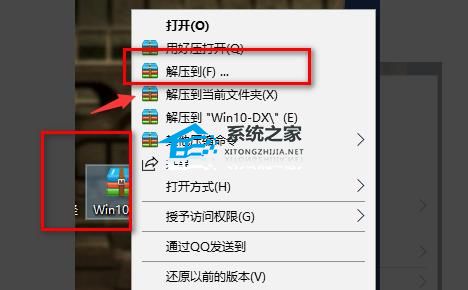
2. 然后用鼠标点击“禁用3d加速”。
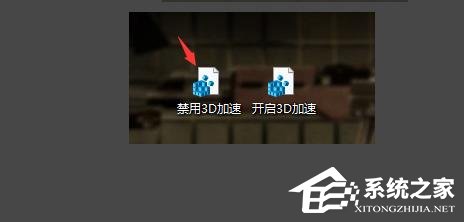
3. 随后运行“兼容性疑难解答”根据系统的使用环境来调整兼容性。
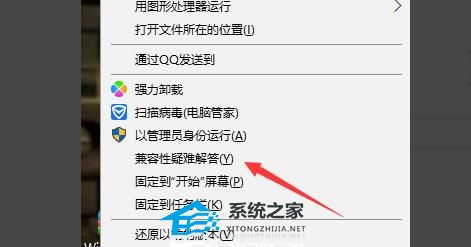
4. 在进入的界面中找到“尝试建议的设置”选择并点击。
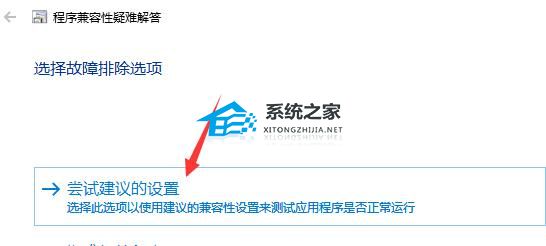
5. 最后在弹出的界面中点击“测试程序”并使用鼠标点击即可完成。
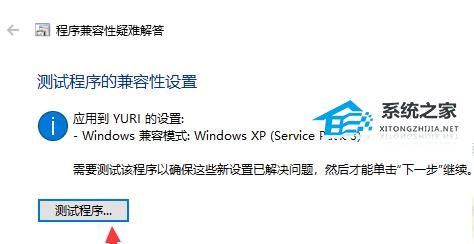
方法二:
1. 右键红警图标,选择“打开文件所在位置”。
2. 找到ra2.ini或者是2.ini,右击选择修改,
在文本中找到[video]字样将“ScreenWidth”和“ScreenHeight”改成当前系统的分辨率。
ScreenWidth=1366
ScreenHeight=768
StretchMovies=no
修改好后依次点“文件-保存”。
3. 禁用核显步骤,右下角系统——电脑设置——搜素设置里输入(设备管理器)——最下面(显示适配器)——intel(R)HD(核显)——右键禁用, 机器设置完毕!
4. 如果问题依旧,则在红警运行快捷方式上单击右键,选择属性,在快捷方式启动加后缀 -win
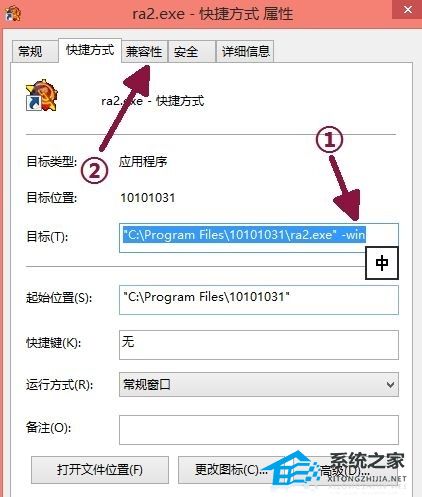
5. 切换到兼容性,勾选“以兼容模式运行这个程序”,
在下拉菜单中选择“Windows 7或Windows Xp”,
勾选“简化的颜色模式”,在下面选择“16位”点击确定即可。
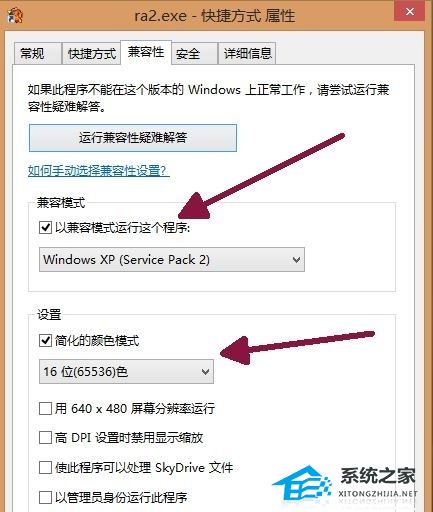
方法三:
1. 窗口化,真的可以解决(几乎)一切烦恼。
效果是立竿见影的,缺点是鼠标容易出去,体验不好,注意调一下16位色。

2. 然后禁用3D加速,可在网上寻找补丁进行操作。

3. 关于双显卡,是有影响的,建议Intel+Nvidia双显卡的小伙伴可以改动一下试试。
网上流传的把电源模式改成高性能本质上也是这个。
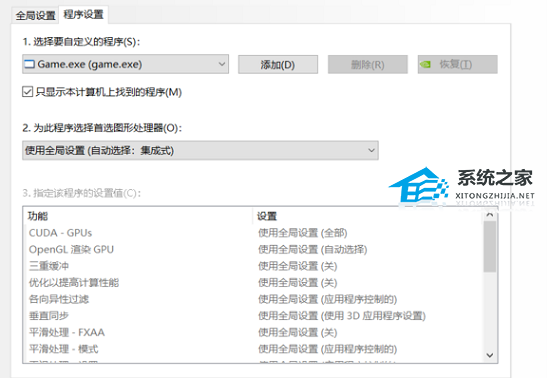
方法四:
1. 用户们也可以下载安装兼容性最好的win10版本系统。
推荐下载:Win10电竞游戏增强版系统(性能优化)
Win10游戏增强版系统(性能优化)是专为游戏玩家而推出的Win10游戏增强版,该系统进行了全面的升级和优化,可以完美地适应各种格式的游戏,如文件、游戏和视频。而且该系统可适用于笔记本、品牌机,同时支持组装兼容性极强,可通过微软验证,可在线更新,安全无病毒,无捆绑任何流氓软件,适合于所有台式电脑和笔记本电脑安装。
2. 此版本的win10系统,让你可以更好的进行经典游戏的玩耍。
3. 且该系统支持硬盘直装,用户们下载好,启动安装程序即可重装系统。
以上就是系统之家小编为你带来的关于“Win10玩红警2黑屏有声音的四种解决方法”的全部内容了,希望可以解决你的问题,感谢您的阅读,更多精彩内容请关注系统之家官网。